Widok płaszczyzn
W widokach innych niż rzut 2D/główny płaszczyzna warstwy projektowej wyświetlana jest na niebiesko. Gdy ją aktywujesz, dodatkowo wyświetlona zostanie czerwona oś X i zielona oś Y. (Osie mogą zostać wyświetlone także w rzucie 2D/głównym. W tym celu zaznacz opcję Kolorowe osie w Rzucie 2D/Głównym w Preferencjach Vectorworks, w zakładce Widok.) Jeśli płaszczyzna robocza i płaszczyzna warstwy projektowej pokrywają się ze sobą, wyświetlona zostanie tylko płaszczyzna warstwy projektowej. Gdy tylko położenie płaszczyzny roboczej zostanie zmienione lub bezpośrednio zdefiniowane, płaszczyzna robocza zostanie przedstawiona na ekranie w formie kolorowej ramki. Kolor płaszczyzny warstwy projektowej oraz widok płaszczyzny roboczej można dostosować w Preferencjach Vectorworks (zob. Preferencje Vectorworks: karta Zaznaczenie).
Osie zarówno płaszczyzny roboczej, jak i automatycznej płaszczyzny mają domyślnie przypisane kolory: czerwony dla osi X, zielony dla osi Y oraz niebieski dla osi Z. Osie o wartościach ujemnych przedstawione są za pomocą linii przerywanej. W widoku 3D osie są zawsze widoczne, chociaż gdy znajdują się za wyrenderowanymi bryłami, mogą sprawiać wrażenie bardziej przezroczystych. Wyświetlanie osi Z i etykiet wszystkich osi jest opcjonalne i można je dostosować w oknie podręcznym lub dialogowym „Ustawienia osi” (zob. Snapowanie do siatki).

Aby zaznaczyć i wyświetlić płaszczyznę roboczą wraz z punktami kontrolnymi, kliknij jedną z osi za pomocą narzędzia Zdefiniuj płaszczyznę roboczą. Gdy płaszczyzna robocza zostanie zaznaczona, wokół każdej jej osi wyświetlone zostaną kolorowe punkty kontrolne oraz środkowy punkt kontrolny, za pomocą którego można przesuwać płaszczyznę.
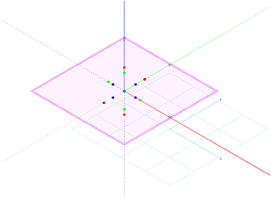
W obróconym rzucie 2D/głównym płaszczyznę roboczą można przesunąć, jednak nie można zmienić jej kąta obrotu (wymagana wersja branżowa Vectorworks). Zob. Obrót rzutu 2D/głównego.
Gdy aktywujesz wiązanie Snapuj do siatki, na płaszczyźnie roboczej pojawią się kropki. Jeśli go nie włączysz, kropki nie będą widoczne. W widoku z dołu płaszczyzna robocza wyświetlana jest z podwójną krawędzią i w nieco ciemniejszym kolorze.
Jeśli płaszczyzna robocza i płaszczyzna warstwy projektowej są ze sobą zbieżne, płaszczyzna warstwy projektowej wyświetlona zostanie z liniami siatki. W przeciwnym wypadku linie siatki nie będą widoczne na płaszczyźnie warstwy projektowej.
Część wspólna płaszczyzny warstwy projektowej i płaszczyzn roboczych oznaczona zostanie linią przerywaną w kolorze szarym. W wyrenderowanym widoku płaszczyzna warstwy projektowej nie jest wyświetlana.
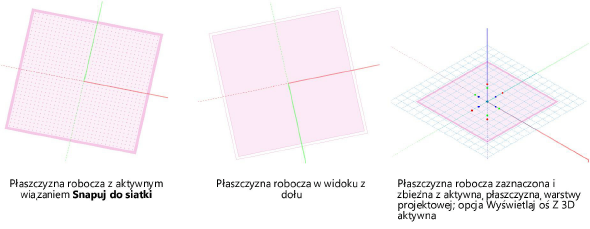
Jeśli linie siatki na płaszczyźnie warstwy projektowej nie są widoczne, zaznacz w oknie podręcznym lub dialogowym „Ustawienia siatki” opcję Wyświetlaj linie siatki (zob. Snapowanie do siatki).
